Cum să resetezi parola uitată pe Windows 7 fără disc
„Am uitat parola de Windows 7 și nu mă pot conecta. Cum o pot reseta dacă nu am un disc de repornire sau un cont de administrator?” Crearea unui disc de resetare a parolei este o măsură de precauție care vă permite să resetați parola contului local Windows dacă o uitați. Cu toate acestea, majoritatea utilizatorilor nu au creat un disc de resetare a parolei. Acest ghid vă spune ce puteți face dacă... ai uitat parola de Windows 7 fără disc.
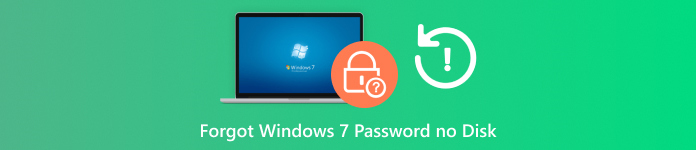
În acest articol:
Partea 1: Metoda supremă de a reseta parola uitată de Windows 7 fără disc
După ce uitați parola de Windows 7, nu vă puteți conecta la PC. Microsoft sugerează să o resetați cu un disc de resetare a parolei. Dacă nu aveți un disc de resetare, aveți nevoie de un instrument puternic de resetare a parolei, cum ar fi Resetare parolă Windows iyPass.

Peste 4.000.000 de descărcări
Resetează ușor parolele uitate pe Windows.
Creați un disc de resetare a parolei pe un alt PC.
Adăugați un cont local nou fără a vă conecta.
Disponibil atât pentru conturile de administrator, cât și pentru cele de utilizator standard.
Compatibil cu Windows 11/10/8/7/XP/Vista.
Cum să resetezi parola Windows 7 fără disc
Creați un disc de resetare
Instalați software-ul pe un alt PC dacă uitați parola de conectare la Windows 7 și nu aveți un disc de resetare. Introduceți un CD sau DVD gol în PC și lansați software-ul. Trageți de pe ecran opțiunea de sub Creați CD/DVD pentru resetarea parolei și alegeți unitatea de disc. Faceți clic pe Inscripționați CD/DVD butonul pentru a creați un disc de resetare a parolei Windows.

Dacă doriți să creați un stick USB de resetare, conectați o unitate flash USB la computer, alegeți-o din lista derulantă de sub Creați o unitate flash USB pentru resetarea parolei secțiune și faceți clic pe Ardeți USB.
Resetați parola Windows 7
Când mediul de resetare a parolei este în regulă, scoateți-l. Apoi, introduceți discul sau USB-ul în PC și porniți-l. În mod implicit, PC-ul ar trebui să pornească de pe discul de resetare a parolei. Dacă nu, trebuie să ajustați manual meniul de pornire. Apoi selectați sistemul de operare, alegeți contul și faceți clic pe Reseteaza parola buton. Apăsați O.K în caseta de dialog pop-up. Apoi, introduceți o parolă nouă și confirmați-o.

Reporniți PC-ul
În cele din urmă, faceți clic pe Reporniți Apoi, scoateți discul de resetare a parolei, iar PC-ul ar trebui să pornească la ecranul de conectare. Vă puteți conecta cu noua parolă.

Partea a 2-a: Cum se resetează parola Windows 7 în modul Safe Mode
Modul Safe este un instrument vital pentru depanarea problemelor în Windows 7. Acesta oferă un mediu minimal care vă poate ajuta să izolați problemele. Mai mult, Modul Safe nu va porni din ecranul de conectare. Acesta oferă o fereastră pentru resetarea parolelor de administrator uitate în Windows 7 fără un disc de resetare.
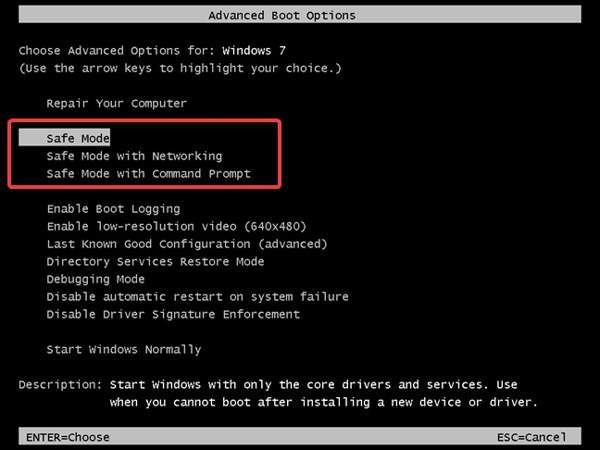
Porniți PC-ul. Țineți apăsată tasta F8 de pe tastatură în timp ce PC-ul pornește.
Când intri în Opțiuni avansate de pornire ecran, selectați Modul de siguranță cu prompt de comandă opțiunea cu tastele săgeată. Apăsați introduce tasta pentru a deschide aplicația Linie de comandă.
Apoi, tastați linia de comandă nume de utilizator utilizator net parolă, și lovit introduceÎnlocuiți numele de utilizator cu numele contului dvs. și parola cu o parolă nouă.
Când vezi Comanda a fost executată cu succes, închideți promptul de comandă.
Apoi reporniți Windows 7 și conectați-vă cu noua parolă.
Partea 3: Cum să resetați parola uitată în Windows 7 prin resetarea la setările din fabrică
Resetarea la setările din fabrică este o altă modalitate de a reseta parolele uitate din Windows 7 fără a folosi un disc de resetare. Această funcție va șterge parola de conectare, software-ul terț și documentele. Aceasta implică faptul că trebuie să vă asumați riscul pierderii de date. Prin urmare, este mai bine să faceți o copie de rezervă a PC-ului pe o unitate suplimentară.
De asemenea, porniți în Opțiuni avansate de pornire ecran apăsând tasta F8 în timp ce pornește PC-ul.
Evidențiați Reparați-vă computerul opțiunea cu tastele săgeată și apăsați introduce.
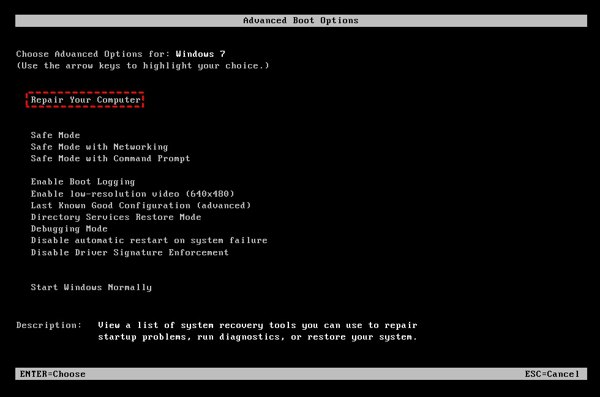
Cand Opțiuni de recuperare a sistemului apare ecranul, selectați metoda de introducere a limbii pe tastatură și apăsați Următorul.
Apoi alegeți Restaurarea sistemului opțiune și selectați da când vi se solicită. Faceți clic pe Următorul buton pentru a începe resetarea Windows la setările din fabricăDurează cel puțin cinci minute pentru a finaliza procesul.
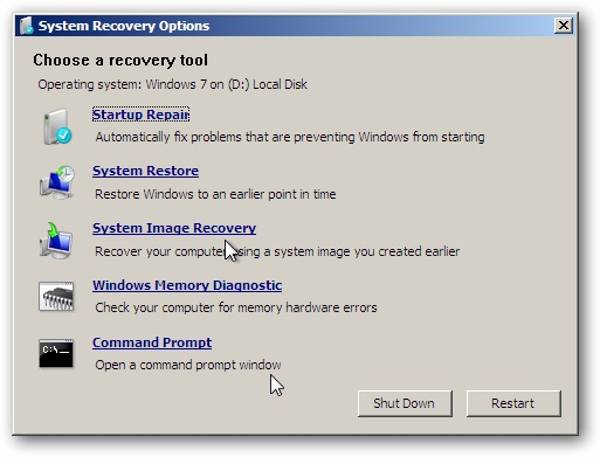
Când ați terminat, porniți Windows 7 și configurați un cont și o parolă noi.
Concluzie
Acest ghid a demonstrat trei moduri de a resetarea unei parole uitate în Windows 7 fără discPuteți utiliza linii de comandă în Modul sigur pentru a reseta parola fără un disc de resetare a parolei. Funcția de resetare din fabrică poate elimina parola și contul din Windows 7. Resetarea parolei Windows cu imyPass este cea mai ușoară modalitate de a finaliza lucrarea.
Soluții fierbinți
-
Parola Windows
-
Sfaturi pentru Windows
-
Remediați Windows
-
Sfaturi privind parola

